Come usare iTools
Benvenuti nella Guida rapida di iTools. Qui puoi conoscere tutti i tutorial su come gestire i tuoi contenuti digitali o
applicazioni tra dispositivo iOS, dispositivo iOS e Mac / Windows direttamente. Se le tue domande o problemi non possono essere risolti qui, per favore
contatta il nostro team di supporto (normalmente riceverai il feedback entro le ore 24).
- Panoramica di iTools
- Come controllare la salute della batteria su iPhone
- Come eseguire il backup dei contatti su iPhone?
- Trasferisci libri da iPhone a PC
- Come eseguire il backup delle app su iPhone
- Trasferisci video da iPhone a PC
- Trasferisci le foto da iPhone a PC
- Come trasferire musica da iPhone a PC gratis
- Come gestire l'archiviazione e lo spazio libero su iPhone
Come eseguire il backup dei contatti su iPhone?
Il fatto che le persone siano creature sociali è dimostrato più chiaramente dai contatti. I contatti di colleghi, amici, compagni di classe, parenti sono allagati nella tua rubrica? E ad eccezione dei numeri di cellulare, tutti hanno ancora il numero di telefono fisso, MSN, Facebook e il numero di conto QQ! Come puoi registrare tutto il loro compleanno, indirizzo di casa, nome della compagnia? Per non parlare di alcuni di loro spesso cambiano i loro numeri di telefono e gli indirizzi di casa! Per tutti questi problemi, iTools ti offre una soluzione perfetta! iTools ti aiuta a gestire e fare il backup dei contatti in modo facile e intelligente.
iTools è uno strumento professionale per gestire il contenuto del dispositivo iOS. Può aiutare gli utenti a trasferire ed eseguire il backup di contatti, app, foto, musica, video, libri, file e documenti da tutti i dispositivi iOS a computer Windows o Mac in pochi clic e viceversa. Scarica iTools (iTools per Windows, iTools per Mac) per fare un tentativo.
Vantaggi di iTools:
- Soluzione con un clic del backup dei contatti! Puoi eseguire il backup dei contatti da solo dal tuo iPhone al tuo computer senza sforzo! Puoi persino eseguire il backup di alcuni contatti importanti in modo selettivo da iPhone al tuo computer.
- Recupera i contatti dal PC al tuo iPhone facilmente, nel frattempo, i dati esistenti sul tuo iPhone saranno ancora lì.
- Gestisci tutti i contenuti del tuo iphone con facilità inclusi contatti, musica, foto, video, app, libri, file, ecc.
- Supporta tutti i modelli di iPhone tra cui iPhone 3gs, iPhone 4 / 4s, iPhone 5 / 5s / 5c, iPhone 6 / 6s / 6plus, iPhone7 / 7s / 7plus, iPhone8 / 8plus, iPhoneX, ipod, ipad. Può essere installato su computer Windows e Mac.
- Interfaccia operativa umanizzata, adatta sia ai nuovi utenti che agli utenti avanzati.
Ecco il tutorial su come gestire e fare il backup dei contatti su iPhone:
Collega il tuo dispositivo
Avvia iTools sul tuo computer e collega il tuo dispositivo iOS dopo averlo installato con successo.
Per impostazione predefinita, iTools può rilevare automaticamente il tuo dispositivo iOS. Se non hai collegato il tuo dispositivo iOS al computer, o il tuo dispositivo iOS non è in grado di riconoscere, vedrai "Connesso ma non riconosco" sull'interfaccia.
Diverse cause per incapacità di riconoscere il dispositivo:
- Cavo USB anormale e interfaccia. È necessario cambiare un altro cavo USB per inserirlo di nuovo o cambiare un'altra interfaccia USB.
- Guidare i problemi dei componenti. Devi aggiustare il driver.
- Per qualsiasi altro problema puoi contattarci per soluzioni.
Dopo essersi collegati correttamente, fare clic su Dispositivo> Informazioni> Contatti
Dopo essersi connessi correttamente, vedrai che non solo puoi controllare i contatti, il loro numero di telefono di base e il gruppo di contatti e creare un gruppo, ma anche aggiungere contatti, esportare e importare contatti. È anche possibile unire tutti i record di comunicazione di più contatti ripetitivi in un unico contatto.
Dopo essersi connessi correttamente, è stata visualizzata l'interfaccia di follow.
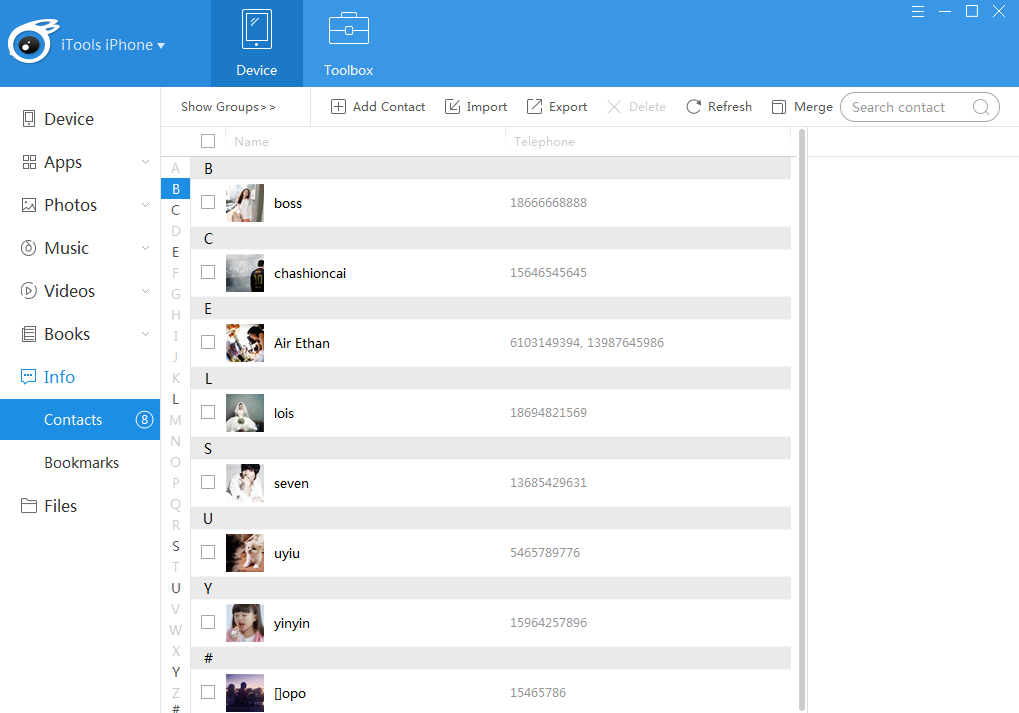
Controlla e modifica i contatti
Verifica: quando fai clic per selezionare uno dei contatti, tutte le informazioni correlate vengono visualizzate sul lato destro dei contatti.
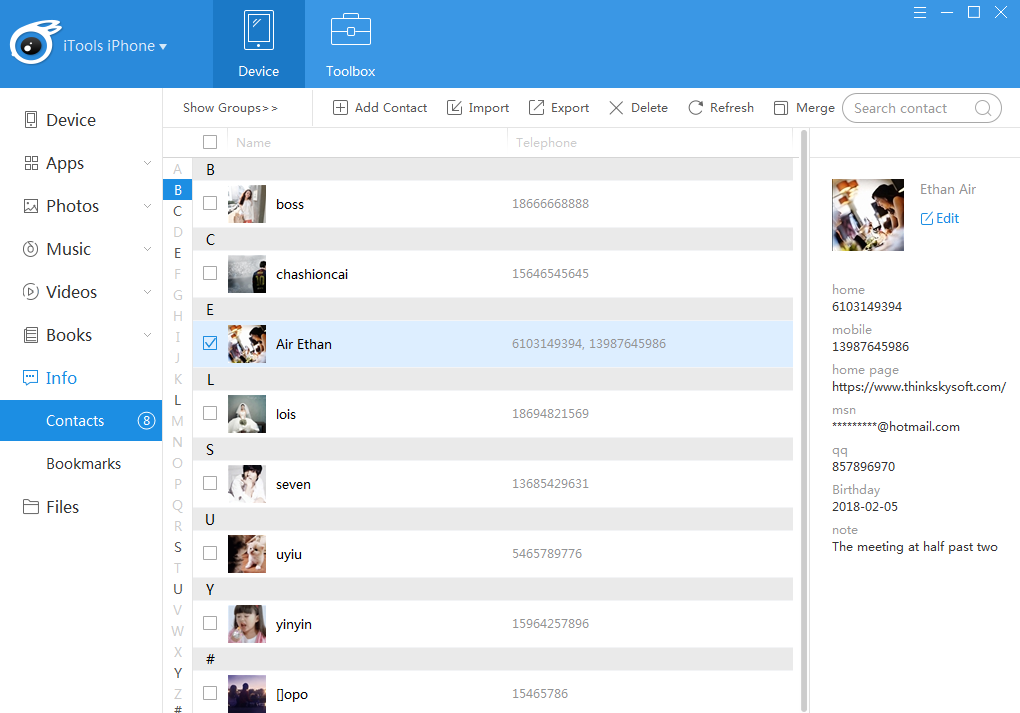
Modifica: puoi modificare o aggiungere qualsiasi informazione dei contatti
Facendo clic sul pulsante "Modifica" sul lato destro dell'interfaccia, è possibile modificare ulteriori informazioni. Facendo clic sul pulsante "Salva", le informazioni modificate possono essere salvate. Se c'è qualcosa di sbagliato con le informazioni modificate, è possibile fare clic sul pulsante "Annulla" per cancellarlo.
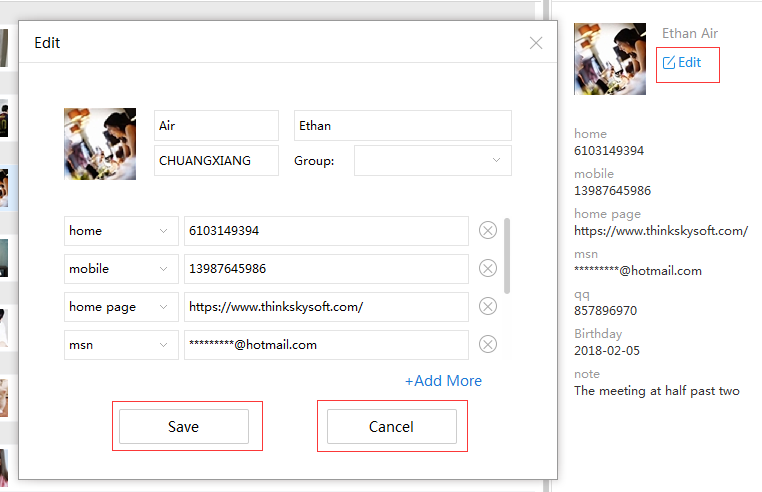
Aggiungi ulteriori informazioni: se devi aggiungere ulteriori informazioni, fai clic sul pulsante "AGGIUNGI ALTRO".
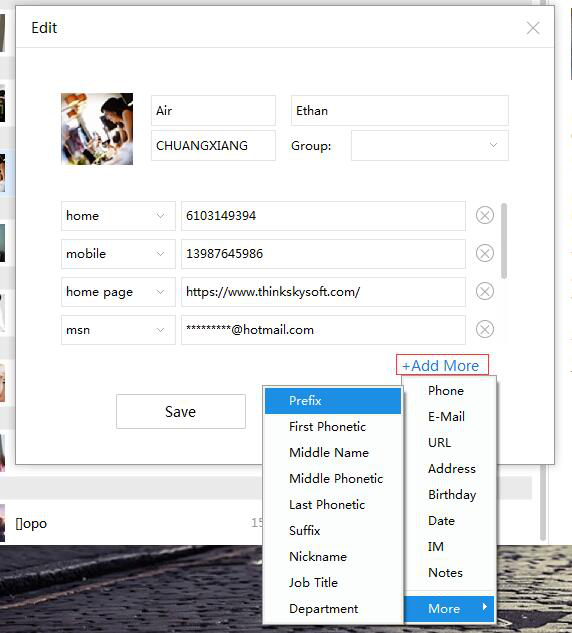
Il contenuto oltre il frame verrà visualizzato da una barra di scorrimento. Se si desidera eliminare uno dei record, è sufficiente fare clic sul pulsante sul lato destro.
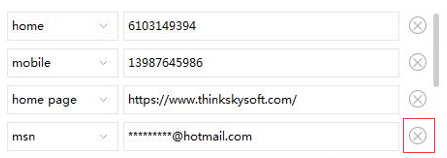
Gruppo di contatti
Controlla il gruppo: fai clic sul pulsante "Nascondi gruppi" per mostrare i gruppi nascosti.
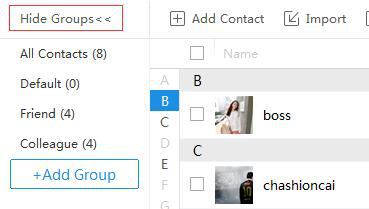
Aggiungi gruppo: fai clic sul pulsante "Aggiungi gruppo", viene visualizzata una casella di testo. È possibile inserire il nome del gruppo aggiunto nella casella e fare clic in qualsiasi altra parte dell'interfaccia per salvare.
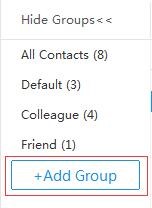
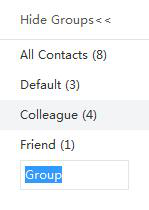
Elimina gruppo: fai clic con il pulsante destro del mouse sul nome del gruppo e fai clic sul pulsante "Elimina", puoi eliminare il gruppo direttamente senza alcuna conferma.
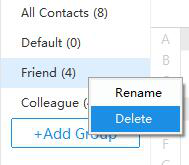
Rinomina gruppo: seleziona un gruppo e fai clic con il pulsante destro del mouse, quindi seleziona il pulsante "rinomina".
La seguente interfaccia appare quando si seleziona "rinomina". Fare clic su un altro punto per salvare dopo aver immesso il nuovo nome.
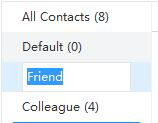
Aggiungi o cambia gruppo: seleziona eventuali contatti e fai clic con il pulsante destro del mouse.
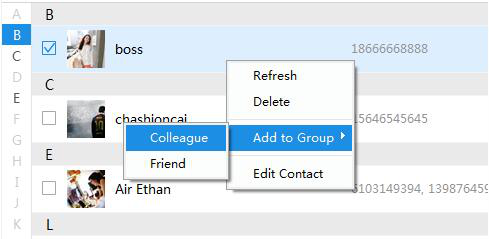
Puoi vedere i pulsanti "Aggiorna", "Elimina", "Modifica contatto" e "Aggiungi al gruppo". Quando selezioni un nuovo gruppo, puoi aggiungere i contatti a questo gruppo. può ancora apparire nell'elenco dei contatti contemporaneamente, ma non in nuovi gruppi diversi.
Aggiungi contatti
Fare clic sul pulsante "Aggiungi contatto", viene visualizzata la seguente interfaccia.
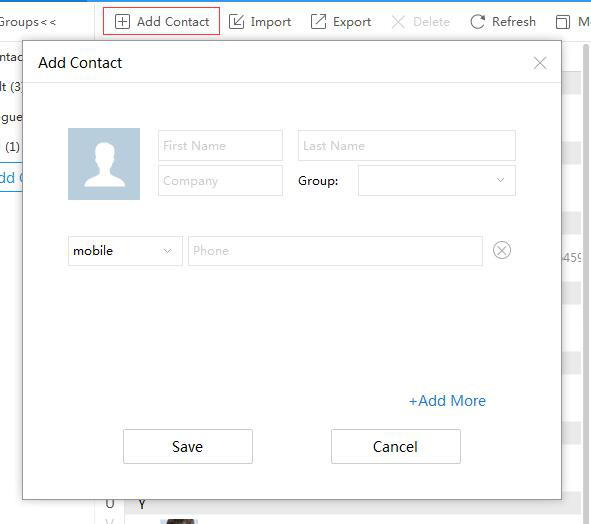
È possibile aggiungere tutte le informazioni necessarie e salvare.
Importa contatti
Puoi importare i contatti dal tuo computer nel tuo dispositivo iOS e ci sono due formati tra cui scegliere. I contatti verranno visualizzati nell'elenco dopo l'importazione.
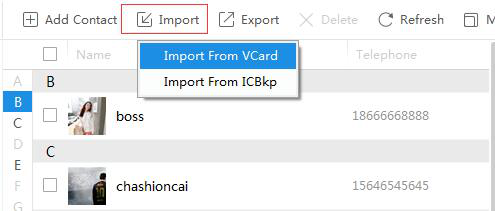
Esportare contatti (contatti di backup)
È possibile fare clic su un contatto per esportarlo da solo o premere il pulsante "Ctrl" sulla tastiera e fare clic sui contatti per esportare più contatti. Se vuoi esportare tutti i contatti, puoi selezionare la casella in alto a sinistra per selezionarli tutti, quindi fare clic su "esporta" per esportare tutti i contatti una volta per tutte. In questo modo, puoi eseguire il backup dei contatti su iPhone in modo semplice e intelligente.
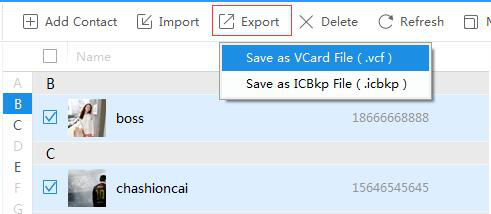
Elimina contatti
Seleziona la casella davanti ai contatti o la casella "seleziona tutto" in alto a sinistra e fai clic sul pulsante "Elimina" per eliminare i contatti non necessari.
Aggiorna i contatti
Fare clic sul pulsante "Aggiorna" per riacquistare i contatti nel dispositivo.
Unisci contatti
Se ci sono più di due contatti ripetitivi,
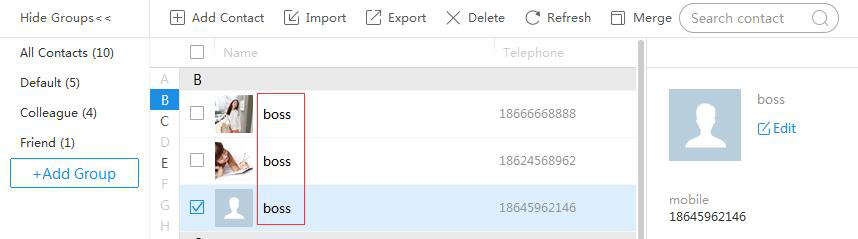
È possibile fare clic sul pulsante "Unisci" e quindi vengono visualizzati tutti i contatti con lo stesso nome.
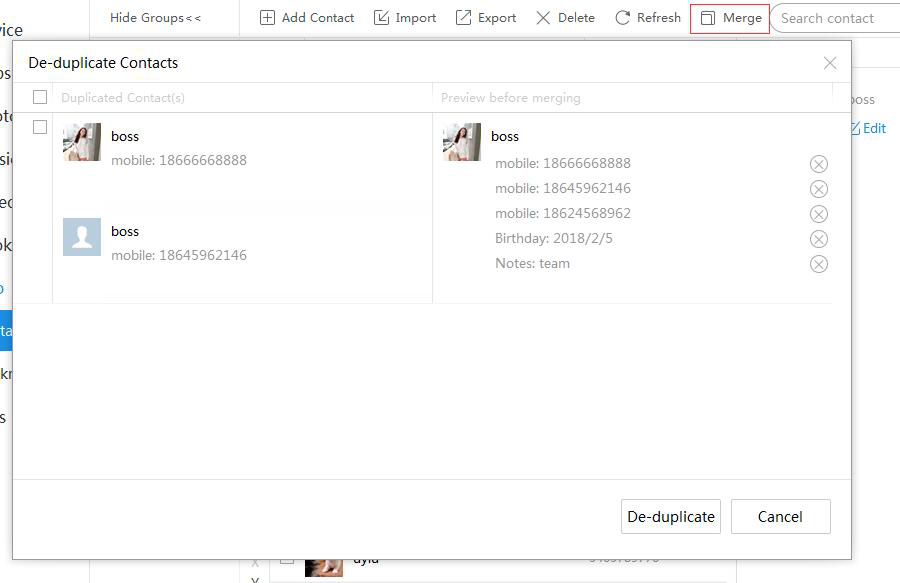
Quando fai clic sul pulsante "Elimina duplicati" in basso, tutte le informazioni dei contatti ripetitivi possono essere unite nei primi contatti.
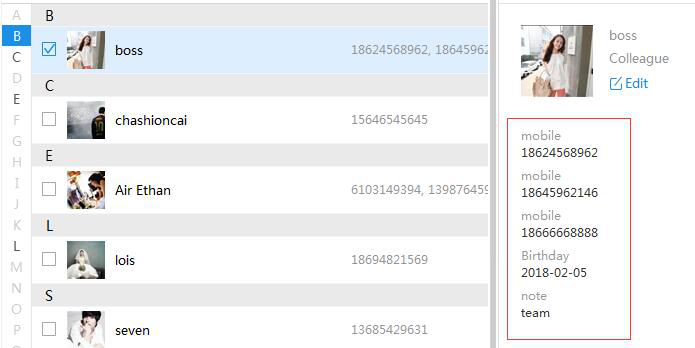
Cerca contatti
Se desideri trovare i contatti necessari dal tuo lungo elenco di contatti, puoi fare clic sulla casella di ricerca e inserire il nome dei contatti, e troverai rapidamente i contatti.
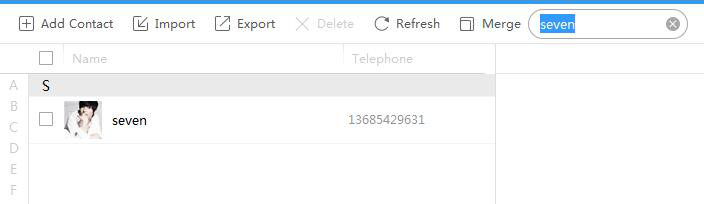
Come puoi vedere, iTools ti offre un modo più semplice per eseguire il backup dei contatti rispetto a iTunes o iCloud. Poiché iTunes e iCloud non possono eseguire il backup dei contatti da soli, eseguiranno il backup di tutti i contenuti sul tuo iPhone quando desideri solo eseguire il backup dei contatti. E quando vuoi recuperare i contatti, i contenuti su iTunes e iCloud sostituiranno i file ei dati esistenti sul tuo iPhone, il che è fastidioso. ma con iTools, puoi eseguire il backup dei contatti da solo e recuperarli senza perdita di dati sul tuo iPhone. Se trovi utile questo tutorial, non esitare a condividerlo con più persone.
Qualsiasi altro problema per iTools durante l'operazione, vai al nostro assistenza clienti per soluzioni.
Per saperne di più su thinkskysoft e iTools, fare clic qui.
